Heim >System-Tutorial >Windows-Serie >Was ist Microsoft Copilot? So verwenden Sie Copilot unter Windows
Was ist Microsoft Copilot? So verwenden Sie Copilot unter Windows
- PHPzOriginal
- 2024-06-14 16:58:09357Durchsuche
Viele große Technologieunternehmen haben ihr eigenes KI-Modell und Microsoft ist da nicht anders. Sein KI-Modell heißt „Copilot“ und Sie haben es vielleicht schon unter Windows 11 oder in Microsoft Office gesehen. Aber was ist Copilot und was kann man damit machen?
Was ist Microsoft Copilot?
Microsoft Copilot ist ein KI-basierter Assistent, den Microsoft in seinen Betriebssystemen und Apps einführt. Copilot verhält sich je nach der App, in der Sie es aufgerufen haben, unterschiedlich und führt unterschiedliche Aufgaben aus.
Wenn Sie über einen Browser mit ihm kommunizieren, verhält es sich ähnlich wie ChatGPT. Verwenden Sie es unter Windows 11 und Sie können damit den Dunkelmodus umschalten oder eine Aktivitätssitzung starten. Und wenn Sie Copilot über Microsoft Edge öffnen, können Sie es bitten, die Seite, auf der Sie sich gerade befinden, zusammenzufassen.
Sie finden Copilot auch in den Office-Apps von Microsoft. Mit Copilot on Word können Sie KI-Entwürfe erstellen. In PowerPoint können Sie es bitten, Ihre Präsentation zusammenzufassen.
So greifen Sie auf Microsoft Copilot zu
Der Zugriff auf Microsoft Copilot ist je nach App unterschiedlich. Wir zeigen Ihnen, wie Sie auf Microsoft Copilot in all seinen Formen zugreifen können.
So öffnen Sie Microsoft Copilot unter Windows 11
Wenn Sie Windows 11 verwenden, können Sie mit einem Hotkey auf Copilot zugreifen. Bevor Sie dies jedoch tun, stellen Sie sicher, dass Ihr Betriebssystem auf Windows 11 23H2 oder höher aktualisiert ist. Erfahren Sie, wie Sie Ihren Build und Ihre Version von Windows 11 überprüfen können, wenn Sie sich nicht sicher sind.
Sobald Windows 11 23H2 installiert ist, können Sie Copilot öffnen, indem Sie entweder Win + C drücken oder auf das Copilot-Symbol in der Taskleiste klicken.
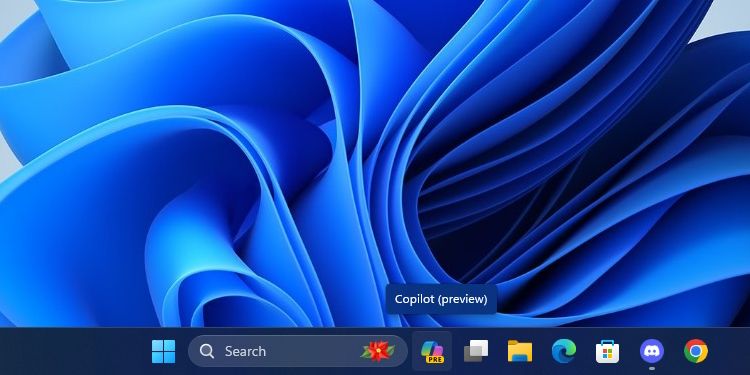
Wenn Sie es nicht sehen, klicken Sie mit der rechten Maustaste auf die Taskleiste, klicken Sie auf „Taskleisteneinstellungen“ und aktivieren Sie dann Copilot.

So öffnen Sie Microsoft Copilot auf Edge
Wenn Sie nicht Windows 11 verwenden, können Sie Copilot weiterhin über Microsoft Edge verwenden. Öffnen Sie Edge und suchen Sie dann rechts nach der Seitenleiste. Klicken Sie auf das Copilot-Symbol. es ist das ganz oben. Wenn Sie es nicht finden können, können Sie auch die Tastenkombination Strg + Umschalt + Punkt verwenden.

So öffnen Sie Microsoft Copilot im Web
Wenn Sie keinen Zugriff auf Windows 11 oder Edge haben, können Sie Copilot trotzdem im Web verwenden. Gehen Sie einfach zu copilot.microsoft.com und schon kann es losgehen.
Sie werden feststellen, dass, wenn Sie zu Bing gehen und versuchen, Bing Chat zu öffnen, stattdessen Copilot geöffnet wird, da Microsoft Bing Chat in Copilot umbenannt hat. Es sollte genauso funktionieren wie der vorherige Dienst.
So öffnen Sie Microsoft Copilot in Microsoft 365 (Office)
Das Öffnen von Copilot in Microsoft 365 hängt davon ab, welche App Sie öffnen. Damit Copilot funktioniert, benötigen Sie jedoch ein aktives Microsoft 365-Abonnement.
Bei einigen Apps wird Copilot sofort geöffnet, sobald Sie es starten. Wenn Sie beispielsweise ein neues Dokument in Word öffnen, erscheint Copilot und fragt Sie, ob Sie einen Entwurf erstellen möchten. In anderen Apps müssen Sie es aus dem Menüband herausholen.
Was sind die Konversationsstile des Copiloten?
Wenn Sie Copilot in einer anderen App als Office öffnen, werden Sie gefragt, in welchem Gesprächsstil Copilot sprechen soll. Die Wahl der richtigen Option hängt davon ab, welche Art von Antwort Copilot Ihnen geben soll:
- Präziser: Durch diese Einstellung ist der Ton von Copilot sehr „starr“. Es wird sehr professionell und klar sprechen, ohne zu gesprächig zu sein. Als ich Copilot sagte, er solle mir im Präzise-Modus etwas über Katzen beibringen, wurden mir alle Details in einer übersichtlichen Liste mit Aufzählungspunkten angezeigt.
- Ausgewogener: Diese Einstellung macht Copilot etwas „freundlicher“, liefert aber dennoch klare und prägnante Fakten. Als Copilot gebeten wurde, mir etwas über Katzen im Balanced-Modus beizubringen, listete er einige wissenschaftliche Fakten auf und fügte am Ende noch eine Handvoll lustiger Fakten hinzu.
- Kreativer: Dadurch ist Copilot einfallsreicher und kann freier sprechen als seine anderen Modi. Als ich es bat, mir etwas über Katzen beizubringen, erzählte es mir die grundlegenden Fakten und sagte mir dann, dass es glaubte, dass Katzen „wunderbare Tiere“ seien und dass Menschen sich besser um sie kümmern sollten.
Der Gesprächsstil hat keinen Einfluss auf die Qualität der Informationen, die Copilot Ihnen liefert. Wählen Sie also ruhig den Stil aus, der am besten zu Ihnen passt.
So verwenden Sie Microsoft Copilot
Nachdem Sie Copilot nun geöffnet haben, ist es an der Zeit, herauszufinden, was Sie damit machen können.
Recherche mit Copilot durchführen
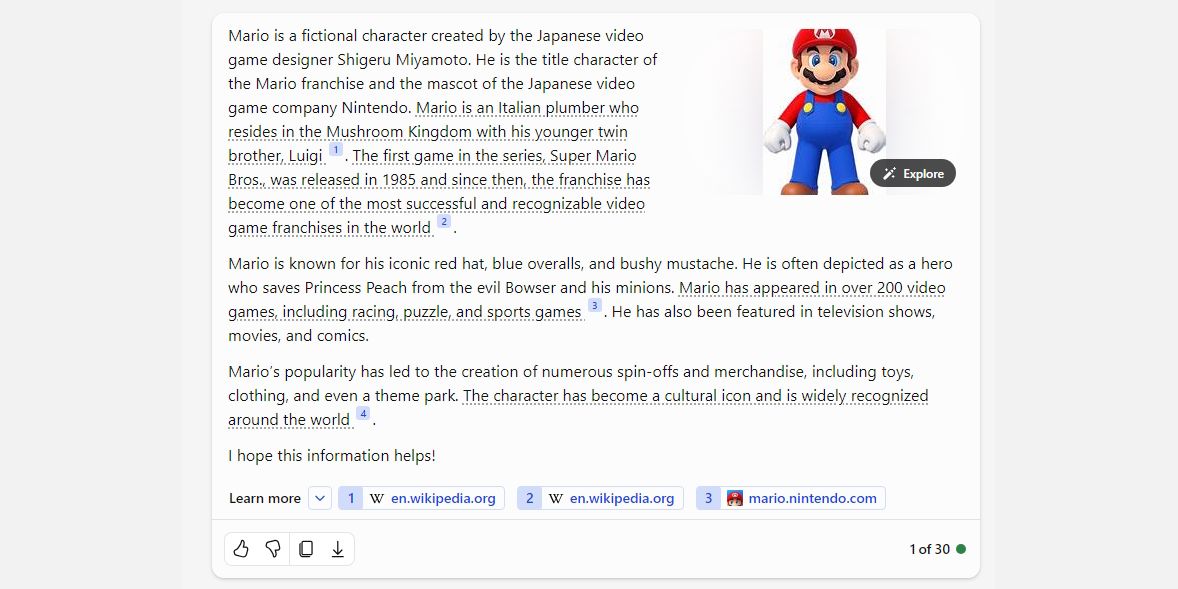
Etwas, das ich an Copilot im Vergleich zu anderen KI-Modellen liebe, ist die Art und Weise, wie es seine Quellen zitiert. Es ist immer gut zu sehen, wie ein KI-Chatbot zeigt, woher er sein Wissen bezieht, aber es ermöglicht Ihnen auch, diesen Zitaten bei der Recherche zu folgen.
Wenn Sie über ein bestimmtes Thema lesen möchten, fragen Sie Copilot danach. Während das jeweilige Thema besprochen wird, beginnt es damit, einige seiner Aussagen zu unterstreichen und unten eine Quelle für diese Informationen hinzuzufügen. Sie können dann diesen Links folgen und dieselben Quellen für Ihre eigene Recherche verwenden.
Bilder mit DALL-E 3 generieren
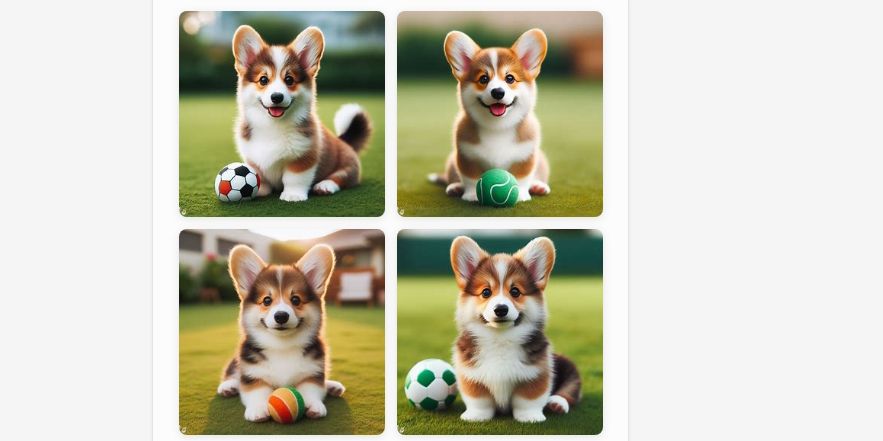
Wenn Sie Bilder kostenlos generieren möchten, ist Copilot eine gute Wahl. Copilot unterstützt den leistungsstarken Bildgenerator DALL-E 3; Bitten Sie es einfach, etwas für Sie zu zeichnen. Wenn Sie mit dem Ergebnis nicht zufrieden sind, können Sie Copilot durch weitere Eingabeaufforderungen anleiten, um das bestmögliche Bild zu erhalten.
Weitere Informationen finden Sie unter Verwendung von DALL-E 3 auf Copilot (ehemals Bing).
Bitten Sie Copilot, Code für Sie zu schreiben.
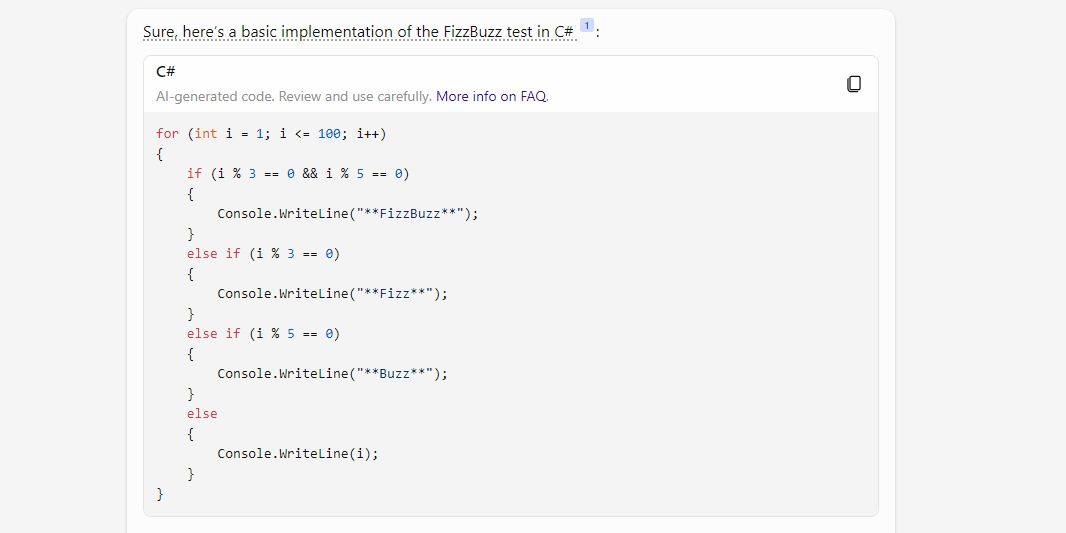
Wenn Sie bei Ihrem nächsten Codierungsprojekt nicht weiterkommen, warum lassen Sie Copilot es dann nicht versuchen? Sie können es fragen, wie es etwas programmieren würde, oder Sie können ihm einen Teil Ihres Codes geben und es fragen, warum es nicht funktioniert. Es unterstützt alle wichtigen Programmiersprachen. Probieren Sie Copilot also aus, wenn Sie Schwierigkeiten haben, etwas zu programmieren.
Nutzen Sie die Integration von Copilot mit Microsoft Office
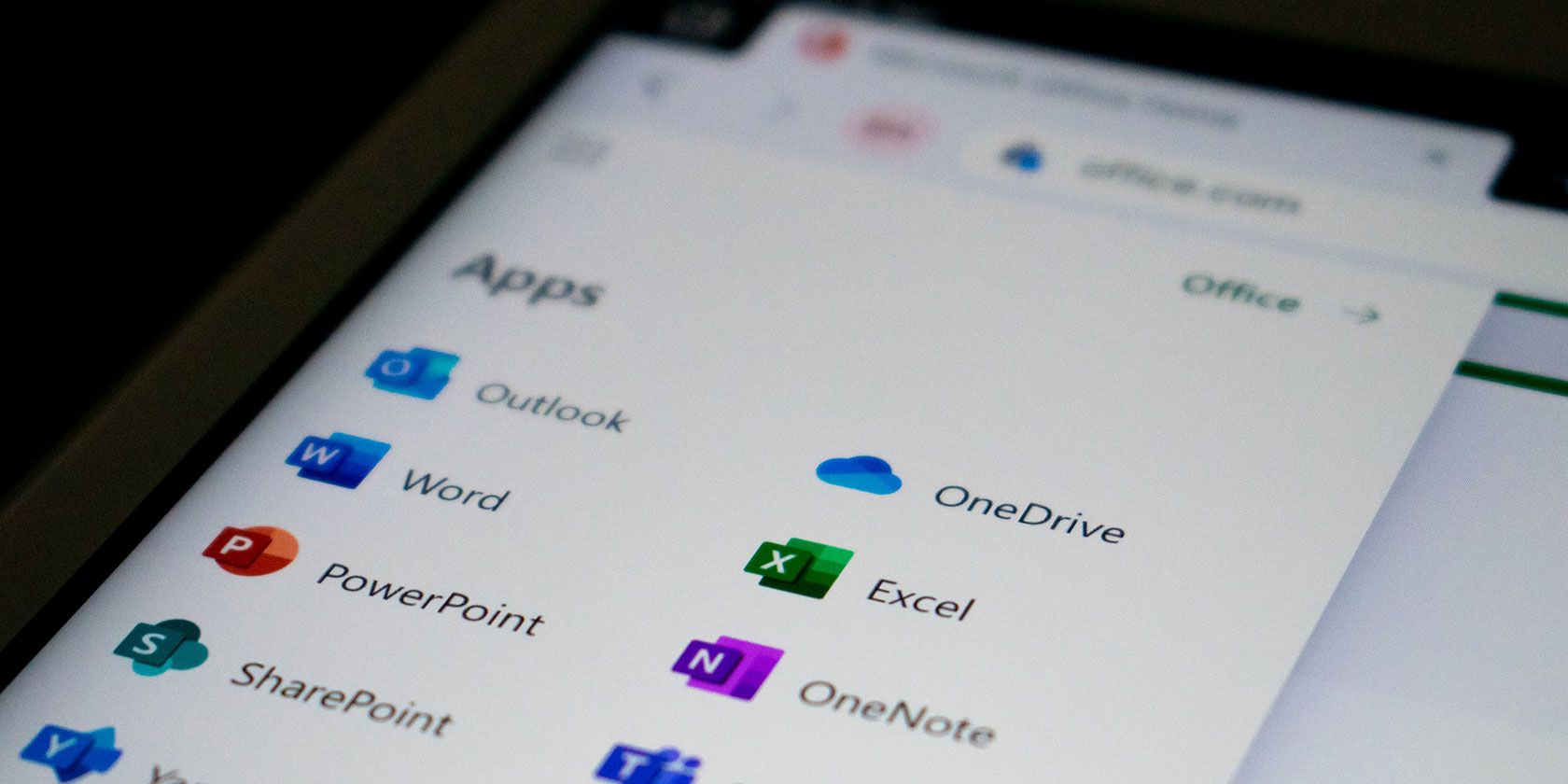
Wenn Sie Copilot unter Microsoft Office verwenden, gibt es viele Aktionen, die Sie ausprobieren können, je nachdem, welche App Sie geöffnet haben:
- Microsoft Word: Copilot kann einen ersten Entwurf dafür erstellen Sie basierend auf einer Aufforderung. Dank Microsoft Graph im Hintergrund kann Copilot Inhalte aus kollaborativen Dokumenten im gesamten Unternehmen einbinden. Es kann sogar das Dokument so anpassen, dass es professionell oder leger klingt.
- Microsoft Excel: Copilot kann mit Eingabeaufforderungen in natürlicher Sprache arbeiten, um Antworten zu geben, für die früher komplexe Formeln erforderlich waren. Sie können es bitten, Ihnen verschiedene Visualisierungen, Prognosen und Empfehlungen anzuzeigen, ohne die Tabelle zu ändern.
- Microsoft PowerPoint: Copilot kann Ihre Gliederung oder ein Word-Dokument verwenden und automatisch ein Foliendeck erstellen. Mit einfachen Befehlen können Sie längere Präsentationen vereinfachen.
- Microsoft Outlook: Neben der schnellen Beantwortung routinemäßiger E-Mails kann Copilot auch Diskussionen aus E-Mail-Threads und Inhalten in Microsoft 365 abrufen. Mit Copilot können Sie auch den Ton und die Länge Ihrer Antworten anpassen.
- Microsoft Teams: Copilot kann Besprechungspläne und -pläne festlegen. Aber es ist auch ein effektiver Entscheidungsträger, da der Chatbot die Vor- und Nachteile jeder Diskussion auflisten und die nächsten Schritte vorschlagen kann.
- Business-Chat: Dieser neue Dienst greift auf Ihren Kalender, Ihre E-Mails, Chats, Dokumente, Besprechungen und Kontakte zu. Sie können Ihre Zusammenarbeit verbessern, indem Sie es als Single-Window-Lösung für Ihre Anfragen zu Projekten und Plänen nutzen.
Wenn Sie eine dieser Apps bei Ihrer Arbeit verwenden, probieren Sie Copilot aus und sehen Sie, was es für Sie tun kann.
Das obige ist der detaillierte Inhalt vonWas ist Microsoft Copilot? So verwenden Sie Copilot unter Windows. Für weitere Informationen folgen Sie bitte anderen verwandten Artikeln auf der PHP chinesischen Website!
In Verbindung stehende Artikel
Mehr sehen- So lösen Sie das Problem, dass sich der Windows 7-Desktop um 90 Grad dreht
- So beenden Sie einen laufenden Prozess in Win7 zwangsweise
- Heute veröffentlichte Vorschauversion von Win11 Build 25336.1010: Wird hauptsächlich zum Testen von Betriebs- und Wartungspipelines verwendet
- Win11 Beta-Vorschau Build 22621.1610/22624.1610 heute veröffentlicht (einschließlich Update KB5025299)
- Die Fingerabdruckerkennung kann auf ASUS-Computern nicht verwendet werden. Tipps zum Hinzufügen von Fingerabdrücken zu ASUS-Computern

